2025-09-12 09:51:01
在使用uc浏览器的过程中,随着浏览内容的增多,清除浏览记录就成为了一项必要的操作。那么,uc浏览器怎么清除浏览记录呢?下面为大家详细介绍。
一、清除全部浏览记录
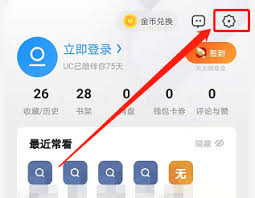
如果你想一次性清除所有的浏览历史,操作步骤较为简单。打开uc浏览器,点击界面下方的“菜单”图标,通常是三条横线的形状。在弹出的菜单中,找到“历史”选项并点击。进入历史记录页面后,你会看到所有的浏览记录列表。此时,点击页面右上角的“清除”按钮,在弹出的提示框中选择你想要清除的时间段,如全部历史、今天、昨天等,然后点击“确定”,即可将所选时间段内的浏览记录全部清除。
二、选择性清除浏览记录
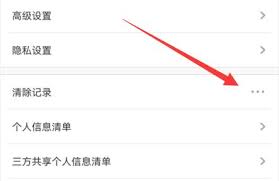
有时候,你可能只想删除某一条或某几条特定的浏览记录。同样先进入历史记录页面,长按你要删除的某一条记录,会弹出一个操作框,选择“删除”即可单独删除该条记录。若要删除多条,可在长按一条记录后,继续长按其他记录,选中后统一进行删除操作。
三、设置自动清除浏览记录
uc浏览器还支持设置自动清除浏览记录的功能。进入浏览器菜单,找到“设置”选项。在设置页面中找到“隐私设置”或类似选项。在这里,你可以设置自动清除历史记录的时间间隔,比如每天、每周等,uc浏览器会按照你设置的时间自动清除浏览记录,为你节省手动清除的时间和精力。
通过以上几种方法,你可以轻松地在uc浏览器中清除浏览记录,保护个人隐私,让你的浏览历史更加清爽。无论是全部清除还是选择性删除,亦或是设置自动清除,都能满足你不同的需求,让你在使用uc浏览器时更加得心应手,享受更便捷、私密的浏览体验。